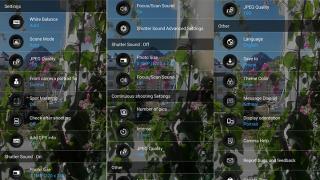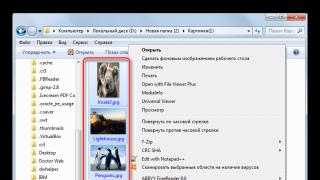Cosa fare se il computer si blocca? Mi capita spesso che senza aspettare il caricamento di un programma, comincio a passare a un altro. E il mio computer, naturalmente, inizia a ignorare tutte le mie azioni, tranne per il fatto che non mi manda al diavolo, ma se fossi al suo posto, lo manderei sicuramente...
È stupido, ovviamente, ma a volte lo faccio, o perché mi perdo nei pensieri e faccio tutto in modo completamente automatico, senza guardare lo schermo, o perché ho fretta di guardare alcune informazioni. Quante volte mi dico: “Non avere fretta!” No, continuo a “calpestare sullo stesso rastrello” ogni volta e ogni volta che ricevo un computer completamente congelato. La cosa più interessante è che nella mia vita tutto è il contrario: penso a lungo, ma agisco rapidamente.
Il computer si è bloccato
So che tali blocchi di programmi non capitano solo a me, quindi ho deciso di scrivere un breve articolo su come uscire da questa situazione. Chi usa il computer sei TU, non devi perdere tempo e leggere. Questa non è una novità per te. Scrivo per coloro che hanno lavorato di recente al computer.
E così, il computer si è bloccato. Cosa si può fare in una situazione del genere? La cosa più importante è non farsi prendere dal panico e non sbattere la testa contro il muro, e soprattutto non sbattere il computer. Non aiuterà!
Ho notato più di una volta che quando vado fuori di testa e impreco, il mio computer, come un cane spaventato, diventa completamente inutilizzabile. Quindi questo metodo chiaramente non funzionerà per noi.
Ora calmati e affronta la situazione attuale dall'altra parte. Se il computer si blocca, significa che non hai voglia di lavorarci o che hai altro lavoro che ti aspetta.
Bene, se non hai niente da fare e finora il tuo umore è stato buono, allora così sia, ti svelerò il segreto su come far uscire il tuo computer dal suo torpore, soprattutto da ora nuove unità processore non hanno più un pulsante per riavviare il sistema.
Sì, e non è consigliabile dare vita al computer in questo modo. È come colpirti alla testa con qualcosa di pesante e poi tornare in te facendoti ballare.
Tre chiavi magiche
Premi tre pulsanti magici sulla tastiera contemporaneamente Ctrl+Alt+Canc. Si aprirà la seguente finestra: Responsabile delle attivitàfinestre .
Sulla scheda Applicazioni Vedrai tutto finestre aperte programmi sul tuo computer. Se nella colonna Stato, di fronte al programma c'è un'iscrizione Non risponde(L'ho scritto appositamente in rosso), quindi è stato questo programma a bloccarsi.
In questo caso selezionare questa voce e fare clic sul pulsante Annulla attività . Questo non funziona sempre subito, quindi devi aspettare. Se tutto va bene con il tuo computer e il problema è solo il blocco del programma, questo metodo ti aiuterà. Ma se hai un computer e usi programmi diversi ogni volta, la cosa è più seria.
Nello stesso Task Manager puoi visualizzare tutto processi in esecuzione sul tuo computer. Per fare ciò, vai alla scheda Processi .

Qui puoi vedere quali programmi caricano e consumano maggiormente la RAM. Come puoi vedere, ci sono così tanti processi in corso di cui non siamo nemmeno consapevoli. Li ho aperti Browser Chrome. Sono questi che in questo momento ci portano via gran parte della memoria.
In questa scheda puoi disabilitare quei processi che ritieni non necessari. Per fare ciò, selezionare la riga richiesta e premere il pulsante Termina il processo . Basta non esagerare, senza alcuni processi il computer non può funzionare.
Ora se il tuo computer si blocca completamente. Puoi portarlo fuori da questo stato tu stesso.
Buon pomeriggio, Michail! Il firmware per lo smartphone Lenovo A319 è mostrato su YouTube. Digita nella ricerca la frase “firmware smartphone lenovo a319”. Sotto ogni video ci sono collegamenti a programmi e siti su questo argomento Buona fortuna a te!
Cara Lyudmila, grazie mille! Mi sono ancora avviato dal disco. Ti sto semplicemente spargendo ogni tipo di gratitudine! Dio ti benedica! Ti auguro tutto il meglio, il più raffinato, il più bello! Sei la persona più intelligente e saggia! Vorrei anche sapere da voi, se possibile, il mio smartphone Lenovo A319 è bloccato, come posso flasharlo tramite il computer, ho scaricato qualcosa da Internet, ma non funziona chiaramente, alcuni sono installati e altri non lo sono, forse hai qualche link a buoni programmi e quale dovrebbe essere la sequenza delle azioni.Grazie mille per tutti i tuoi saggi consigli!
Michael! Capisco quanto sia difficile quando non sai nulla. Ma a giudicare dal fatto che non ti arrendi, avrai successo! È positivo che tu faccia le domande giuste. Almeno capisco cosa vuoi e posso darti la giusta direzione.
È sufficiente guardare la versione del BIOS quando si accede e digitare la seguente frase in qualsiasi ricerca su Internet: ad esempio (bios Premio BIOS versione 4.51PG). Oppure è meglio guardare anche la sua versione nel passaporto della scheda madre. Se non hai un passaporto, scopri il nome della tua scheda madre. (vedi), poi digita il suo nome facendo una ricerca su Internet e trovalo tra le sue caratteristiche Versione del BIOS.
Se non riesci a trovare la versione del tuo BIOS in questo modo, digita nella ricerca la frase "configurazione del BIOS in immagini" istruzioni passo passo" e vedere gli articoli con le descrizioni. Molto probabilmente ne troverai uno simile al tuo lì. Ci sono anche video del genere su YouTube, l'importante è farlo richiesta corretta digitare "Configurazione del BIOS".
Grazie mille per il tuo consiglio! Per favore scrivi cos'altro hai bisogno di sapere sul BIOS e sui parametri o altre domande, non vedo davvero l'ora. Scusa per il disturbo. Ti auguro il meglio!
Cara Lyudmila, sono entrata nel BIOS e poi nel boot, ci sono molti parametri, ho selezionato CD/DVD... ed era in alto, e accanto c'era una finestra con la scritta “AHCI P4:ATAPI ihas122 f" e "disabilitato", ho selezionato tutte le opzioni, ho premuto F10 e ho acquistato il disco nello store: un disco di avvio multisistema. Nel BIOS i seguenti parametri sono Main, oc tweaker, advanced, tool, h/w monitor, avvio, sicurezza, uscita, ognuno di essi ha molti sottoparametri e ovunque ti serva: scegli, ma non so cosa, ma in altri video sono andati all'uscita, sono avanzati e hanno scelto qualcosa. Sull'argomento - come accedere al BIOS, asrok" - non c'è video. Con rispetto per te! Misha.
Allora ho alcune domande per te.
1. Quando sei uscito dal BIOS, hai salvato le impostazioni utilizzando il tasto F10? È necessario evidenziare la voce priorità CD/DVD ROM DRive BBS e utilizzare il tasto più (sulla tastiera) per portare questa voce in cima. nelle Impostazioni di avvio. Quindi salva tutto con il tasto F10 prima di uscire. Purtroppo senza vedere il vostro BIOS e non conoscendone la versione non posso darvi indicazioni precise.
2. Il tuo disco è avviabile o Windows 10 è stato semplicemente copiato e scritto su di esso?
3. Forse questo particolare disco non legge il tuo CD-ROM. Succede.
Grazie mille per il tuo aiuto! Sono riuscito ad accedere al BIOS, già qualcosa. Dio ti benedica con la salute e tutto il meglio! Con rispetto per te! Misha
Ciao Lyudmila! Per favore aiutami, sono riuscito ad accedere al BIOS, ci sono molti tipi di impostazioni di tutti i tipi, non so come configurarle, sono andato all'avvio e ho fatto clic sulle priorità CD/DVD ROM DRive BBS e ho inserito un CD con Windows 10, pensavo che si sarebbe riavviato rapidamente, ma non ha funzionato. Ho bisogno di qualcos'altro, ma non lo so. Per favore aiutatemi! La scheda madre è ASRock H61M-VG3. Con rispetto e gratitudine a voi !Misha.
Buon pomeriggio, Michail! Se non l'hai mai fatto, allora è meglio chiedere a qualcuno di aiutarti con questa questione. Ci sono molti video sul canale video YouTube che mostrano come farlo correttamente. Segui questo collegamento https://www.youtube.com/watch?v=yROHYyyMyRQ e guarda i tutorial sull'installazione di Windows. Se qualcosa non è chiaro, chiedi: ti aiuterò.
Ciao! Lyudmila. Ti ho scritto il 02/02/2017 che il computer. si blocca e hai risposto che devi demolire il sistema e installarne uno nuovo, ma non so come farlo. Per favore dimmi. Con rispetto per te! Mikhail.
Mikhail, se hai qualcosa di prezioso sul tuo computer, è meglio mostrarlo buon maestro e, in caso contrario, demolire il sistema e installarne uno nuovo, perché esiste la possibilità che il computer sia infetto e anche da un virus che ucciderà comunque il tuo computer. E il mio consiglio per te: non installare programmi da fonti sconosciute e molto in una volta. Leggi i commenti sul sito Web con il programma e, se sono disabilitati, questo dovrebbe avvisarti. Se avete domande, entrate e chiedete. Aiuterò sempre il più possibile.
Buon pomeriggio, Michail! Sfortunatamente, questo accade spesso. I programmi possono essere utili, ma è chiaro che oltre a loro c'è anche un virus, oppure alcuni programmi non si adattano al tuo sistema. Temo che nel tuo caso non puoi fare a meno di uno specialista. Se almeno il computer si fosse acceso normalmente, avrei potuto comunque fare qualcosa per aiutare.
Ciao Lyudmila! Per favore perdonami! Ho dimenticato di ringraziarti per la tua risposta! GRAZIE! Lavoro in una chiesa, canto in un coro. Ho costantemente bisogno di un computer per il mio lavoro: digito appunti, ascolto musica, analizzo stili di esecuzione, leggi letteratura vocale, preghiere, ecc.. E applica questa conoscenza al lavoro. Ti chiedo! Per favore aiutami in ogni modo possibile. Grazie! Con tutto il rispetto per te, Mikhail.
Ciao Lyudmila! Il computer si è bloccato dopo aver installato alcuni programmi da Internet, è stato scritto che erano programmi molto utili. La ventola funziona, ho acquistato il computer l'01/08/2015, è stato assemblato su ordinazione, all'interno del sistema . l'unità non è stata pulita, c'è la licenza di Windows 10, installato nel negozio da un programmatore, processore Intel G530, scheda madre Asrok H61M-VG3, DDR3 2gb PC-1600Mhz Kingston RAM, scheda video integrata, DVD-rom DVDRW LG, Toshiba 500gb sata Disco rigido 3.C Rispetto a te, Mikhail.
Buon pomeriggio, Michail! Dopo cosa il tuo computer ha iniziato ad avviarsi in questo modo? Forse hai modificato alcune impostazioni, installato driver, giochi, programmi? Si sono verificati sbalzi di tensione rete elettrica? La ventola dell'alimentatore funziona? Quanti anni ha il computer e quando è stata l'ultima volta che lo hai pulito all'interno dell'unità di sistema? Hai una licenza Windows 10 e chi l'ha installato? Sarebbe bello conoscere almeno alcuni parametri del tuo computer, rispondi a queste domande per avere almeno qualche idea sul tuo sistema.
Ciao! Per favore aiuto! Il computer dice "preparazione ripristino automatico, diagnostica computer" in una nuova finestra "ripristino automatico, il computer non si avvia correttamente, riavvio, parametri aggiuntivi" e si blocca, il mouse non funziona, non è possibile scegliere se per riavviare o parametri aggiuntivi. Cordiali saluti! Mikhail. Descrivi più in dettaglio cosa fare.
Bene grazie a Dio! A proposito, mi è successa una situazione quasi simile adesso. Ho installato un programma e ho impiegato tre ore e mezza per ripristinare il mio sistema (anche Windows 8.1).
Sì, ho provato Ctrl+Alt+Canc, il computer non ha risposto, e anche Ctrl+Shift+Esc, non ha risposto neanche lui. Ho dovuto forzare il riavvio del computer, ho appena effettuato l'accesso ad Avast e funziona tutto. Presto reinstallerò Windows (da un'unità flash), quindi va tutto bene. Scrivo questo messaggio dal mio computer. Oh sì, ciao!
Purtroppo! Molto probabilmente al tuo sistema non piaceva Avast. È come con i farmaci, aiuta tutti, ma lascia uno in coma. Hai provato a premere i tre preziosi tasti Ctrl+Alt+Canc e Annulla attività? Se il problema persiste, prova a ripristinare il sistema a un momento in cui Avast non era ancora installato. Ma funzionerà solo se hai creato un punto di ripristino. Se il sistema dispone di licenza e non è stato modificato dall'acquisto del computer, dovrebbero essere presenti punti di ripristino. Se hai un disco di sistema con il tuo sistema operativo, puoi provare a ripristinarlo utilizzandolo.
Il mio computer ha funzionato bene per due anni, non si è bloccato e non ha mai avuto errori (!). Ma non ho avuto un antivirus per questi due anni. Ho deciso di installare l'antivirus Avast (invano)! Non appena l'ho installato, si è aggiornato e mi ha chiesto di riavviare il computer, ho accettato. Durante il riavvio, il computer ha detto qualcosa del tipo: Salva i tuoi dati e poi riavvia, Google Drive si sta spegnendo, attendi. C'erano due pulsanti: riavvia comunque e attendi. Aspetto, ma il messaggio non scompare per 5 minuti, non potevo sopportarlo e ho comunque cliccato su riavvia. Questo non è mai successo prima! Dopo il riavvio, sono entrato in Avast e ho deciso di provarlo nuova caratteristica Si chiama Avast Safe Zone. Quando attivo questa funzione, la cartolina da cui si trova l'applicazione appare a tutto schermo e la barra delle applicazioni scompare. Ma in basso a destra c'era scritto ora attuale e data. Volevo fare clic lì, ma abbiamo cliccato accidentalmente sul pulsante: aggiungi una nuova applicazione ai segnalibri. e il computer si è bloccato. Sebbene il mouse funzionasse. Il tasto non ha risposto al controllo alt cancella e non ha risposto al controllo spostamento. Non ha risposto alla croce e minimizza i pulsanti. E non ha nemmeno risposto al pulsante per accendere il computer. O meglio, non reagisce. Sto già aspettando da qualche minuto, probabilmente circa 20 minuti. Ora sto aspettando che il computer si blocchi. Mi dispiace davvero tanto di aver installato Avast. Perché me lo chiedi? Vivevo bene senza antivirus! Ho digitato in un motore di ricerca cosa fare se il computer si bloccava. E sono arrivato sul tuo sito. Aiutami per favore. Te ne sarò molto grato! Il mio sistema operativo è Windows 8.1 professional. Sto aspettando ora e non voglio forzare lo spegnimento del computer. Ho appena scoperto letteralmente in questo istante che i tasti funzionano blocco maiuscole, blocco numerico e blocco scorrimento. Cosa si può fare in questa situazione. Preferibilmente senza sprecare tempo e denaro. A proposito, ho scaricato l'antivirus dal sito ufficiale. Naturalmente potresti pensare che gli antivirus siano in conflitto, ma al momento non ho un antivirus diverso da Avast. Ho scaricato Windows dal sito Web di Microsoft. Programmi piratati Non l'ho ancora usato. Anche i giochi. Tutto andava bene. Ho scaricato Avast da utilizzando Google cromo. Lì ho estensioni: Adguard, Ghostery, https ovunque, Yandex meteo e gismeteo meteo. Solo, non dirmi di scollegare il computer, per favore. A proposito, non ho usato un antivirus in questi due anni perché pensavo che avrebbe rallentato il computer. Il computer ha funzionato velocemente, anche se non avevo detergenti. Come un ciclista. A proposito, ho sempre rispettato la regola secondo cui non è necessario aprire più applicazioni contemporaneamente, sebbene il computer sia multitasking. Ho sempre un massimo di 3 candidature aperte. Aiutami per favore! È consigliabile che non perda tempo e denaro. Grazie in anticipo! Il mio processore non dispone di un pulsante di riavvio del computer; per forzarne il riavvio è necessario tenere premuto a lungo il pulsante di accensione. Non voglio farlo. Scrivo questo commento dal mio telefono. Scusa, per favore, ho dimenticato di dire: ciao.
Nessun felice proprietario di un laptop, non importa vecchio o nuovo, è immune dal fatto che in un bel momento il loro computer portatile si bloccherà e non risponderà a nulla. In linea di principio, non c'è niente di così terribile in questo. La ragione di ciò non è necessariamente un guasto hardware del dispositivo. Molto spesso, si tratta solo di un banale problema tecnico del sistema operativo o di un malfunzionamento dell'uno o dell'altro driver, che può essere risolto semplicemente riavviando.
Ma ecco il problema: il portatile è bloccato e non risponde a nulla, né alla tastiera, né al touchpad, né al pulsante di accensione.
Quindi cosa dovremmo fare allora? In realtà ci sono poche opzioni.
1. Tenere premuto Pulsante di accensione.

È necessario premere il pulsante di accensione e tenerlo premuto finché il laptop non si spegne. Di solito ci vogliono 8-10 secondi, a volte un po' di più. Questo metodo di spegnimento funziona come segue: computer desktop e sui laptop. La reazione a questa azione è “cablata” nella scheda madre e quindi funziona già a livello hardware.
2. Scollegare il portatile

Se per qualche motivo il primo metodo non ha funzionato e il laptop si è bloccato così tanto da non rispondere nemmeno al pulsante di accensione, il secondo metodo funzionerà sicuramente. Gli toglieremo semplicemente l'alimentazione. Per fare ciò, scollegare prima l'alimentatore dalla presa elettrica. Quindi scolleghiamo la batteria. Altrimenti dovrai aspettare un'ora o un'ora e mezza finché non si siede.
Solitamente, se utilizzati correttamente, i tablet funzionano senza problemi e non si presentano difficoltà nell'utilizzo. Tuttavia, ogni tablet funziona su un sistema operativo specifico, che può guastarsi in qualsiasi momento. Inoltre, non importa quale sistema venga utilizzato, poiché nessuno di essi è immune da problemi. In questi casi, l'utente si trova di fronte al fatto che il suo dispositivo non risponde ad alcun comando, in altre parole, il tablet è bloccato. E cosa fare in questo caso?
Questo problema colpisce più spesso i tablet. made in China, ma ci sono anche casi in cui i dispositivi grandi produttori anche congelare.
Dare loro vita è molto più difficile di qualsiasi altro dispositivo. A differenza di computer e laptop, un tablet non ha un tale set di pulsanti e pressioni determinata combinazione le chiavi non è possibile.
Motivi del congelamento

Le cause del congelamento si dividono principalmente in due gruppi: software e hardware. Il primo motivo è il più comune e puoi eliminarlo da solo. Ma nel secondo caso, hai già bisogno dell'aiuto dei dipendenti del centro servizi.
Un guasto del software può verificarsi a causa dell'ingresso di un virus nel tablet, di danni al sistema operativo o di un malfunzionamento di alcune applicazioni o impostazioni.
Un guasto hardware si verifica quando la scheda è danneggiata anche leggermente, sono collegati dispositivi difettosi o il tablet non può essere caricato correttamente (ad esempio, se il caricabatterie è rotto).
Prima di iniziare a risolvere un problema, è necessario determinare in quali circostanze e in quale momento si è verificato. Ad esempio, il tablet potrebbe bloccarsi durante l'installazione o l'aggiornamento delle applicazioni, quando il gadget viene colpito o lasciato cadere, durante il caricamento del dispositivo o durante l'utilizzo di Internet e così via. Ulteriori lavori con il dispositivo verranno eseguiti tenendo conto di queste informazioni.

Modi per risolvere il problema del congelamento:
1. Se il programma si blocca
Quando un programma specifico è la causa del blocco, è necessario disattivarlo e disinstallarlo. Se il tablet è in esecuzione Sistema Android, allora questo viene fatto come segue. Nel menu è necessario andare alle opzioni delle impostazioni, trovare la riga "Applicazioni", quindi la voce "In esecuzione" e, dopo aver trovato l'applicazione desiderata, fare clic sul pulsante "Stop" o "Elimina".
2. Se il tablet si blocca
In questo caso, il metodo più semplice e spesso più efficace è semplicemente riavviare il dispositivo. Come al solito, è necessario spegnere il tablet, quindi, per sicurezza dei dati, rimuovere la scheda SIM e la memory card e riaccenderlo. Se il tablet funziona di nuovo normalmente, sentiti libero di inserire le carte e continuare a usarlo.
Se anche il pulsante di accensione/spegnimento non risponde, è necessario utilizzare il pulsante “Reset”. Si trova in un piccolo foro; per premerlo è necessario utilizzare un oggetto lungo e sottile come uno stuzzicadenti o un ago.
Alcuni tablet non dispongono del pulsante “Reset”, in questo caso è necessario tenerlo premuto
3. Se il tablet non risponde ad alcun comando
A volte il problema è così serio che i metodi precedenti sono semplicemente impossibili da provare. Né il display né i tasti rispondono. Cosa fare? In questa situazione dovrai usare " Ripristino hardware" Questo metodo è efficace, ma non sicuro per le informazioni contenute sul tablet. Per salvarne almeno una parte, è necessario rimuovere tutte le carte dal dispositivo prima di utilizzare questo metodo.
Per applicare un "Hard reset", ogni dispositivo ha la propria combinazione di tasti. Se prendiamo i dispositivi con sistema operativo Android, in essi ciò significa premere contemporaneamente il pulsante "On/Off" e il pulsante di aumento del volume. Dovrebbe apparire un menu in cui è necessario selezionare "Impostazioni", quindi " Sistema di formato" Successivamente c'è una riga con la parola "Reset". Dopo aver fatto clic su di esso, il dispositivo inizierà a riavviarsi e non sempre immediatamente. In questo caso, tutti i dati del tablet verranno cancellati (questo include qualsiasi informazione installato dall'utente: programmi, giochi, file video e audio, foto, dati dell'account, ecc.), verranno ripristinate le impostazioni originali e saranno le stesse del giorno dell'acquisto.
Se il tablet si blocca e nessuno dei metodi sopra indicati aiuta, c'è solo una via d'uscita: portare il dispositivo in un centro di assistenza. Altrimenti, ci sono tutte le possibilità di dire addio al tuo gadget preferito.
Come evitare che il tablet rallenti e si blocchi?
Dalla pratica è stato osservato che in frenata e in congelamento dispositivo mobile Molto spesso la colpa è dell'utente stesso. Sono le sue azioni che portano ai fallimenti del sistema.
Per evitare il futuro problemi simili, è importante seguire alcuni semplici consigli:
- non è necessario installare molti programmi o applicazioni che richiedono grandi quantità di risorse, soprattutto su dispositivi poco performanti;
- È necessario pulire periodicamente la RAM e la ROM del tablet dalla cosiddetta "spazzatura", ovvero file e programmi inutilizzati. Per operazione normale tablet, il suo carico non deve superare il 90%;
- non installare programmi e applicazioni da fonti dubbie;
- Usare solo firmware ufficiale E antivirus affidabile. Quest'ultimo necessita di essere aggiornato regolarmente;
- tenere il tablet lontano da danno meccanico e ingresso di umidità;
- non violare le regole per il funzionamento del dispositivo;
- In caso di problemi, contattare un centro di assistenza specializzato per ricevere assistenza.
Il computer si blocca completamente, Windows 7 smette di rispondere a qualsiasi comando, è addirittura impossibile aprire il task manager? Tali problemi appaiono abbastanza raramente. Va detto che un computer è un sistema piuttosto complesso e le sue prestazioni dipendono da un numero enorme di fattori. Nell'articolo verranno discussi i principali. Dopo aver letto, imparerai ad affrontare da solo la maggior parte dei problemi che portano al "blocco".
Virus
La prima risposta alla domanda sul perché il computer si blocca è la più semplice e comune. È del tutto possibile che il tuo computer sia stato infettato ospiti non invitati, che sono ben mimetizzati. In genere, i virus non solo minacciano la sicurezza del sistema, ma si caricano anche in modo significativo risorse informatiche. A volte questo carico causa il blocco del computer.
Tutti sanno come affrontare un simile flagello. Basta installare qualsiasi programma antivirus, aggiornare i suoi database a quelli più recenti ed eseguire controllo completo computer. Se il problema persiste, chiama il task manager e controlla i processi per vedere se ce ne sono di sospetti. Sarebbe anche una buona idea controllare l'avvio inserendo il nome dell'utilità "msconfig" nella finestra "Esegui".
Tuttavia, se il computer si blocca completamente dopo l'accensione, non sarà possibile installare un nuovo software e tanto meno controllare il PC. In questo caso, utilizzare qualsiasi distribuzione antivirus in grado di creare unità flash USB avviabile o CD.

Surriscaldare
Rilasciando ogni nuovo modello dispositivi, i produttori stanno cercando di renderlo più sofisticato del precedente. E questo richiede più potenza. Quest'ultimo, a sua volta. aumenta la generazione di calore. Per un po 'di tempo sistema standard il raffreddamento fa il suo lavoro, ma dopo un po 'la sua efficacia diminuisce e di conseguenza il computer si blocca completamente. Cosa fare se accade un simile disastro?
La polvere che non può essere rimossa si intasa nei radiatori e interferisce con la circolazione dell'aria. Quando la polvere si deposita sul radiatore, rallenta la velocità di rotazione dell'elica. In precedenza, tali problemi portavano al guasto del dispositivo. Oggi, fortunatamente, i computer sono diventati più intelligenti; il processore o la scheda video non si surriscaldano all'infinito. Dispositivi moderni hanno la capacità di scambiare dati con scheda madre, assegnandole la responsabilità del controllo della temperatura. Non appena i valori raggiungono un punto critico, il controller tenta innanzitutto di svitare la vite del radiatore, ma se ciò non aiuta il sistema rallenta il dispositivo, riducendo la tensione. Presto il computer si blocca completamente.
Per evitare che si verifichino tali problemi, ricorda alcune semplici regole:

Molto spesso, a causa di questo problema, il computer si blocca nei giochi o in altre applicazioni grafiche. Per verificare quanto sono caldi i componenti del tuo computer, puoi scaricare un programma. Fortunatamente, ce ne sono moltissimi simili su Internet.
Problemi di RAM
La RAM è l'elemento più importante di un computer, che ha una funzione molto grande influenza sulla sua prestazione. Il normale funzionamento della RAM dipende dalla compatibilità con la scheda madre, il BIOS e altre memory stick installate. Un piccolo problema tecnico, il più piccolo difetto di fabbricazione - e il computer si blocca saldamente quando viene acceso, non volendo funzionare anche a basse prestazioni.
Se hai intenzione di aumentare o modificare la RAM, studiane a fondo le caratteristiche, vai in anticipo sul sito web del produttore e del produttore della scheda madre, studia quali velocità sono supportate, quali test sono stati effettuati e se è consigliabile utilizzare la RAM dispositivi insieme.

Se il computer si blocca prima di modificare la configurazione, puoi verificare se la RAM è difettosa, utilizzando Windows 7. Basta fare clic sul pulsante "Start" e digitare "controllo memoria" nella casella di ricerca. Durante la procedura il programma visualizzerà tutti gli errori eventualmente rilevati. C'è solo una raccomandazione: se ci sono errori, cambiare la memoria.
Instabilità dell'HDD
Un disco rigido è un dispositivo su cui sono archiviati assolutamente tutti i dati (sia dell'utente che del sistema). Di conseguenza, Windows vi accede continuamente, la lettura e la scrittura non si fermano per un minuto. Ciò significa che le prestazioni del sistema dipendono direttamente dalla velocità di questo componente. Nel corso del tempo, potrebbero apparire cluster "rotti" e aree illeggibili, che porteranno a guasti del sistema. Spesso, a causa di questo problema, il computer si blocca su Internet, perché durante la navigazione il browser registra e cancella costantemente tanti piccoli file.
Riparazione di un HDD rotto
Se l'HDD è usurato, è necessario controllarlo con strumenti software speciali che troveranno tutti i settori danneggiati e li contrassegneranno come non funzionanti. Il sistema operativo smetterà di utilizzare “cattivi” e smetterà di bloccarsi. Per controllare, corri riga di comando inserendo il nome del programma nella finestra “Esegui” - “cmd”. In esso, esegui il comando "chkdsk [lettera unità]: /f /r" per ciascuna partizione.

Gli utenti esperti possono determinare Stato dell'HDD dal suono del suo lavoro. Se inizia a fare clic o a fischiare, molto probabilmente l'apparecchiatura è difettosa e deve essere sostituita. Sii vigile, spesso se HDD ha iniziato a "sgretolarsi", presto fallirà ed è molto difficile recuperare i dati da un dispositivo del genere. Inoltre, se il computer si blocca saldamente dopo l'accensione, esiste un'alta probabilità di usura disco rigido.
Impostazione del BIOS errata
Se il computer si blocca dopo l'accensione, molto spesso il motivo di questo comportamento del sistema è impostazione errata BIOS. Alcuni potrebbero pensarlo all'utente medio Non dovresti nemmeno provare a riparare qualcosa, devi contattare un professionista. Ma il computer continua a bloccarsi: cosa fare se non è possibile chiamare uno specialista?
Se ti avvicini con attenzione alla configurazione del BIOS, anche un principiante può gestire questa procedura. Esplorare informazioni complete sul tuo computer e in particolare sulla scheda madre. Di solito tali dati sono facilmente reperibili sul sito ufficiale del produttore. Scopri quali parametri sono più importanti e di cosa sono responsabili. Quando si lavora con l'utilità Impostazioni del BIOS Non modificare mai molti parametri contemporaneamente. Prima cambiane alcuni, riavvia, controlla il computer. Solo allora continua a modificare. Una menzione speciale dovrebbe essere fatta all'elemento presente in ogni BIOS: "Carica impostazioni predefinite Fail-Safe". Porta tutti i parametri in modo ottimale, secondo l'opinione dello sviluppatore.

A volte sul sito web del produttore scheda madreè possibile scaricare e installare la nuova versione del BIOS. Non rifiutare mai una procedura del genere. Gli aggiornamenti spesso risolvono bug critici e migliorano la stabilità. È probabile che dopo l'installazione nuova versione I blocchi scompariranno. La cosa principale è leggere le istruzioni in anticipo.
servizi Windows
Il sistema operativo esegue continuamente un gran numero di servizi, abilitati per impostazione predefinita o aggiunti durante il funzionamento. Il sistema può funzionare bene senza la maggior parte di essi. Se qualche servizio non risponde o impiega troppo tempo del processore, il computer si blocca.
Per vedere quali di essi sono presenti nel sistema e quali sono in esecuzione, aprire la finestra di amministrazione ("Start" - "Pannello di controllo" - "Strumenti di amministrazione") e fare doppio clic sul collegamento "Servizi". Per ottenere informazioni complete su un particolare servizio, fare doppio clic sul suo nome.
Innanzitutto fate attenzione a quelli che si avviano automaticamente. La modalità di caricamento è indicata nella colonna “Tipo di avvio”. Esiste una sola regola di modifica: se non capisci la descrizione, non disattivare il componente, ma scopri di più sul suo funzionamento da Internet. Prova a verificare la stabilità del sistema dopo ogni singola manipolazione.
Processi e programmi
Ogni programma avvia il proprio processo (a volte anche più di uno) se presente ciclo infinito o malfunzionamenti e non sempre il computer si blocca completamente; Windows 7 tenta comunque di interrompere autonomamente l'ossigeno ai componenti che non rispondono. È molto semplice identificare un elemento congelato: di solito occupa la parte del leone della RAM e quasi tutto il tempo del processore.
Risolvere il problema utilizzando il task manager

È possibile visualizzare l'elenco dei processi in esecuzione nella finestra del task manager. Premi la combinazione “CTRL+ALT+CANC” sulla tastiera. Se sei sicuro che qualche programma non trasporta un carico utile, ma allo stesso tempo occupa il 90-100% del tempo del processore, sentiti libero di terminarlo (premendo "DEL" sulla tastiera o richiamando il menu contestuale) . Da qui puoi anche andare alla posizione in cui è archiviato il programma. Questo ti sarà utile se non capisci esattamente cosa stai interrompendo.
Controllare i processi non è sempre la soluzione migliore, ma questa procedura spesso può essere d'aiuto se il computer si blocca periodicamente. Ricorda che alcuni programmi possono caricare il processore al cento per cento durante le fasi più attive del loro lavoro. Tuttavia, un'utilità congelata non smetterà di utilizzare le massime risorse e quella che esegue le sue funzioni senza guasti, dopo un po ', entrerà nuovamente in modalità passiva. Inoltre, non provare a terminare il processo chiamato Inattività del sistema. Viene utilizzato per interrogare altri programmi e risorse di sistema e la variabile in esso contenuta non riflette il carico del processore, ma solo la capacità libera rimanente.
fb.ru
Il computer si blocca: costantemente, periodicamente, cosa fare se si blocca, spesso
Quando un computer si blocca, a volte è piuttosto difficile individuarne la causa. La risoluzione di questo tipo di problema potrebbe richiedere molto tempo.
Dopo il primo incidente del genere, devi stare attento e monitorare costantemente. Potrebbe essere possibile stabilire una connessione tra alcuni eventi e il “problema tecnico”. Soprattutto se il PC non risponde a nulla.
Esistono numerosi motivi per cui un PC si blocca periodicamente. Spesso è qui che risiede tutta la difficoltà di trovare la causa di un determinato evento. Poiché ci sono molte opzioni per cui il tuo PC di casa ha smesso di funzionare normalmente.
I malfunzionamenti più comuni associati a questo tipo di problemi includono:
- disponibilità nel virus di windows;
- Surriscaldamento della CPU;
- instabilità del disco rigido;
- impostazioni del BIOS errate;
- incompatibilità del controller e del tipo di disco rigido;
- servizi del sistema operativo Windows funzionanti o disabilitati;
- ci sono processi incontrollati;
- grave frammentazione dell'HDD;
- problemi con la RAM;
- volume insufficiente spazio libero sull'HDD in cui è installato il sistema operativo;
- problema tecnico del software;
- eseguendo una scansione del sistema operativo antivirus speciale;
- presenza di malware all'avvio.
Problema del 21° secolo: i virus
Nonostante costantemente aggiornato database antivirus Oltre ai potenti firewall, molto spesso nei PC dotati del sistema operativo Windows penetrano diversi tipi di malware.
Perché gli hacker e semplicemente gli hooligan progettano ogni giorno nuovi trojan e virus. La presenza di tali applicazioni nel sistema operativo porta molto spesso a blocchi e problemi.
Accade spesso che il processore si surriscaldi fino a raggiungere una temperatura anormalmente elevata. In questo caso, il PC di solito si riavvia da solo: questa è una sorta di protezione dal surriscaldamento, è configurata nel BIOS. Ma capita spesso che per qualche motivo sia disabilitato e non funzioni. È in questo caso che il PC si blocca.

Foto: controllo della temperatura della CPU
Impostazioni del BIOS
Il BIOS è uno strumento di configurazione semplice, ma è necessario lavorarci con estrema attenzione. L'inserimento di parametri errati può portare a conseguenze spiacevoli: guasti all'apparecchiatura, "difetti" e una serie di altri problemi.
Ecco perché, se è necessario apportare modifiche, è consigliabile consultare prima uno specialista. C'è un'alta probabilità di guasto del PC.

Incompatibilità del controller con il tipo di disco rigido
Molti utenti assemblano da soli il proprio computer. E questo non è sempre positivo. Poiché è necessario avere una certa conoscenza di alcuni componenti. Alcuni di essi potrebbero semplicemente essere incompatibili tra loro e quindi esiste un'alta probabilità che si verifichino problemi di vario tipo. Per questo motivo, l'auto potrebbe semplicemente "congelarsi".
servizi Windows
I servizi del sistema operativo influenzano notevolmente il processo di funzionamento del PC. È sempre necessario monitorare attentamente quali di essi sono attualmente attivi. La disabilitazione di quelli vitali comporterà l'arresto anomalo del sistema operativo. Non dovresti intraprendere azioni avventate con i servizi in esecuzione per impostazione predefinita. Ciò porterà a conseguenze negative.

Presenza di processi non controllati
Spesso tutti i tipi di programmi installati sul sistema operativo avviano vari processi. Inoltre, iniziano a svolgere una sorta di attività indipendente e i suoi prodotti a volte influenzano il loro lavoro in modo estremamente negativo. Ciò accade spesso durante l'installazione. Antivirus Kaspersky o altro applicazioni simili. È necessario monitorarli il più attentamente possibile.
Frammentazione del disco
Dischi rigidi, che archiviano file di grandi dimensioni che vengono successivamente eliminati, copiati, spostati e solitamente altamente frammentati. Ciò porta ad un calo significativo delle prestazioni della macchina, nonché al congelamento costante. Affrontare questo fenomeno è abbastanza semplice, devi solo eseguirlo periodicamente Diagnostica dell'HDD.

Problemi con l'OP
La memoria ad accesso casuale (RAM) è uno dei componenti più importanti di un personal computer. Se si verificano malfunzionamenti ad esso associati, esiste un'alta probabilità di congelamento. Ciò potrebbe essere una conseguenza dell'incompatibilità tra la scheda madre e l'OP stesso; ciò accade spesso. Succede anche che la barra semplicemente non sia inserita abbastanza saldamente nella fessura.
Piccolo volume dell'unità C
A volte molte informazioni vengono archiviate su un disco rigido: gli utenti a volte riempiono la capacità del proprio HDD. Ma dovresti ricordare che il normale funzionamento del PC è possibile solo se c'è circa il 10% di spazio libero. Perché altrimenti il processo di elaborazione dei dati potrebbe rallentare o addirittura interrompersi del tutto e la macchina si bloccherà.

Problema del software
Mercato vari programmiè attualmente saturo di più diverse applicazioni. Spesso contengono vari errori che portano a guasti del software. Questo è uno dei più ragioni comuni il verificarsi di tutti i tipi di PC “si blocca”.
Scansione del sistema con un antivirus
Molto spesso, la causa dei problemi su un PC sono i virus. Ma non è meno raro che si verifichino malfunzionamenti proprio a causa degli antivirus. Molte di queste utilità sono pacchetti software piuttosto complessi. Questo è ciò che può causare il malfunzionamento del sistema operativo. La scansione spesso provoca il congelamento.

Programmi in esecuzione automatica
Il sistema operativo Windows dispone di una partizione speciale che contiene le applicazioni e le utilità in esecuzione Modalità automatica. A volte i programmi che si trovano lì causano errori nel funzionamento del PC. Dovresti monitorare attentamente gli elementi presenti lì.
Video: 4 modi per risolvere il congelamento
Alcuni consigli su cosa fare per evitare che il computer si blocchi
Spesso ci viene posta la domanda: cosa bisogna fare per mantenere il proprio PC in buone condizioni? Devi solo seguire alcuni dei consigli descritti di seguito.
Riavvia il tuo computer
Molto spesso il problema può essere risolto in modo molto semplice: è sufficiente riavviare l'auto. Inoltre, questa operazione aiuta nella maggior parte dei casi se non ci sono problemi seri con l'hardware.
Puoi utilizzare questo metodo se:
- è stata eseguita una scansione antivirus;
- tutti gli elementi sono stati rimossi dall'esecuzione automatica;
- i servizi sono disabilitati.
Disabilita i programmi non necessari
Spesso è possibile risolvere il problema semplicemente disattivandone alcuni applicazioni non necessarie. Questo può essere fatto tramite il "Dispatcher" attività di Windows».
Questo richiede:

Successivamente è consigliabile eseguire un riavvio.
Controlla la presenza di virus
Molto spesso, per qualche motivo, molti utenti non utilizzano gli antivirus. Avere queste applicazioni nella maggior parte dei casi risolve i problemi con il riavvio.
I più funzionali e potenti oggi sono i seguenti sistemi software:

Inoltre, l'uso di molti antivirus è gratuito. Il loro funzionamento e installazione richiedono una quantità minima di risorse. La rimozione di vari tipi di codici dannosi, virus e trojan non solo elimina i problemi tecnici, ma ne accelera anche il funzionamento.
Eliminare la polvere
Spesso la macchina inizia a congelarsi se la temperatura delle sue singole parti si riscalda componenti raggiunge valori critici. Questo fenomeno si verifica soprattutto spesso con il processore centrale.

Nella maggior parte dei casi, risolvere questo tipo di situazione è abbastanza semplice: devi solo pulire l'interno dalla polvere. Succede che il surriscaldamento si verifica a causa di pasta termica essiccata- È abbastanza facile sostituirlo.
Dispositivo difettoso
Tutti i tipi di problemi si verificano anche a causa di guasti hardware. Molto spesso ciò riguarda i seguenti componenti principali:
- disco rigido;
- memoria ad accesso casuale;
- scheda madre.
Alimentatori, schede video e altri componenti si guastano un po' meno spesso.
Deframmenta il tuo disco
Aree altamente frammentate influiscono negativamente sulle prestazioni del PC. Ecco perché è necessario eseguire periodicamente il processo di deframmentazione.
Per fare ciò, puoi utilizzare entrambe le utilità di produttori di terze parti e programma standard– viene lanciato come segue:

Componenti obsoleti
È molto importante aggiornare la tua auto in modo tempestivo. Perché i sistemi operativi diventano ogni giorno sempre più esigenti.
In caso di problemi, dovresti prestare particolare attenzione ai seguenti parametri del tuo PC:
- dimensione della RAM;
- frequenza processore centrale;
- velocità del disco rigido;
- prestazioni della scheda video.
Si consiglia di aggiornare l'auto almeno una volta all'anno. È necessario eliminare i suoi punti deboli: questa è la chiave per un funzionamento stabile.
Incompatibilità di programmi e driver
Spesso sorgono tutti i tipi di "freni" a causa della banale incompatibilità di vari servizi e conducenti. Affrontare questo tipo di problemi è piuttosto problematico.

L'unica via d'uscita potrebbe essere quella di monitorare costantemente gli elementi di sistema appena installati e rimuovere quelli indesiderati.
Pulire il sistema
Un'altra opportunità per gestire i blocchi del sistema può essere la pulizia utenze specializzate.
I più popolari oggi sono i seguenti:

Reinstallare il sistema operativo
A volte anche pulizia completa, la deframmentazione del disco e altre operazioni simili di "riparazione" non impediscono il verificarsi di "problemi". Anche il controllo dell'hardware non dà alcun risultato. In questo caso, la via d'uscita ottimale dalla situazione è solo nuova installazione sistemi operativi. Potrebbe anche valere la pena cambiare la versione.
Per non affrontare le conseguenze di problemi di vario genere, basta seguire alcune procedure per prevenirli.
Un utente che monitora lo stato del suo computer deve:

Seguendo tutti i suggerimenti sopra riportati è possibile eliminare molti problemi associati al tuo PC. Ciò semplificherà notevolmente la tua vita e il tuo lavoro. utente semplice. Cosa dovresti fare se il tuo computer continua a bloccarsi? In una situazione del genere, è meglio contattare uno specialista.
Se non hai l'audio sul tuo computer, questo è il posto che fa per te.
Attivare il Bluetooth su un laptop è semplice. Metodi di inclusione di seguito.
La chiave per il normale funzionamento computer di casaè la sua puntuale manutenzione, la pulizia periodica: sia dell'hardware (dalla polvere) che del software (da virus ed errori). Se vengono rispettate le regole e le condizioni operative, la macchina durerà molto a lungo senza creare problemi. Ciò renderà la vita dell'utente medio molto più semplice.
proremontpk.ru
Perché il computer si blocca: ragioni e soluzioni

Un moderno personal computer è una tecnologia che è spesso caratterizzata sia da guasti hardware che da guasti software.
Quando un PC risponde alle azioni dell'utente con un rallentamento o addirittura smette di dare segni di vita, questo è il motivo per cui si verificano problemi. Ciò accade principalmente quando si installano nuovi programmi, si guardano video o si lavora con file scaricati da fonti inaffidabili, nonché quando si accende e spegne il computer o si ripristina erroneamente la modalità di sospensione.
Chiamare troppo spesso i centri assistenza causerà danni. bilancio familiare. Per risparmiare denaro su esigenze più urgenti, dovresti capire in modo indipendente perché la macchina si blocca e non risponde alle azioni dell'utente, oltre a imparare come risolverlo questo problema utilizzando metodi standard.
Il riavvio è l'ultima risorsa
I pulsanti di ripristino dovrebbero essere utilizzati solo in casi estremi. A spegnimento improvviso Compaiono errori critici che possono portare a errori irreparabili dei file durante il caricamento del sistema operativo Windows installato sulla maggior parte dei PC domestici. Pertanto, questo non è raccomandato.
Per vedere se il programma risponde alle azioni dell'utente, è necessario avviare il task manager di Windows utilizzando la combinazione Tasti CTRL, ALT e CANC. Una volta visualizzata, la finestra di dialogo mostrerà tutti i processi in esecuzione e il loro stato. Se il programma "Non risponde", è necessario utilizzare il pulsante "Termina attività". Nel caso in cui ciò sia impossibile e nessuna misura dia il risultato desiderato, è necessario riavviare il sistema utilizzando i pulsanti dopo aver spento il PC nel menu "Avvio" - "Spegnimento". Lì puoi anche assegnare la modalità di sospensione. Solo se il PC non risponde a questa azione dovresti usare il tasto “Reset”.
Scopriamo perché computer desktop si blocca e rallenta durante il funzionamento, all'accensione o allo spegnimento, al collegamento di nuovi dispositivi (unità flash, mouse, tastiere alimentate tramite USB) e come risolvere rapidamente il problema.
Programmi impegnativi
Nella maggior parte dei casi, le ragioni risiedono nel software stesso. Prima di installare nuovi programmi, nonché quando si collegano nuovi dispositivi USB (unità flash, mouse, ecc.), si consiglia di familiarizzare con i requisiti tecnici del prodotto: molto spesso gli utenti li installano su hardware obsoleto. A causa del basso prestazioni delle finestre cercherà modi per ridistribuire la potenza di calcolo, rallentando il funzionamento di alcuni servizi. La soluzione a questo problema può essere "aggiornare" l'hardware, farlo ogni pochi anni.
Virus
Il secondo motivo per cui il computer non risponde ad alcuna manipolazione, rallenta e si blocca anche quando si avvia e si guarda un video, è il software dannoso, popolarmente noto come "virus". Possono entrare nel sistema da varie fonti: possono essere "raccolti" su Internet, quando si collega un'unità flash o si carica un disco, dopo aver installato programmi da fonti inaffidabili, ecc.
La soluzione corretta e la prevenzione di questo problema è un antivirus, un programma che esegue la scansione di Windows per rilevare la presenza di tale software. Nella maggior parte dei casi, con un controllo approfondito e l'eliminazione del virus, il sistema verrà guarito, tuttavia, se è riuscito a diffondersi attraverso la cartella principale, dovresti pensare a reinstallarlo. Un antivirus di alta qualità può proteggere il sistema operativo dalla penetrazione di malware; durante la scansione, monitorerà la presenza di virus su ogni dispositivo USB ad esso collegato, nonché su ogni pagina su Internet. Vale la pena notare che l'antivirus stesso offrirà di farlo quando si collega un nuovo dispositivo. Inoltre, puoi proteggere il tuo PC in modo semplice: non collegare unità flash e altri dispositivi USB, inoltre non avviare un disco proveniente da una fonte dubbia e non visitare siti sospetti mentre si viaggia su Internet.
File aggiuntivi
Inoltre, nella maggior parte dei casi, il computer rallenta a causa del disordine nel sistema operativo. La risposta alla domanda “perché?” molto semplice. In corso le finestre funzionano foglie un numero enorme file non necessari, occupando la memoria del disco rigido, che di per sé influisce sul funzionamento stabile del sistema. Ad esempio, quando si guardano film, video e immagini su Internet, questi vengono caricati nella cache del browser, occupando spazio nella memoria del disco rigido. Il blocco del computer può verificarsi quando il disco è completamente pieno. Una soluzione a questo problema può essere l'installazione di programmi e utilità che consentono di cancellare la memoria da "spazzatura" non necessaria senza l'intervento dell'utente.
Rallenta il sistema operativo e il software in esecuzione sfondo. Anche se l'utente non utilizza questo programma, utilizza comunque la RAM per mantenere il funzionamento. Per risolvere questo problema è necessario effettuare le seguenti operazioni: accedere al menu delle impostazioni di sistema, andare alla scheda “Avvio” e deselezionare la casella programmi non necessari che si accendono all'avvio.
Il congelamento durante la visione di video su Internet o da un disco rigido è il problema principale per la maggior parte delle persone. computer obsoleti. Per risolvere questo problema, dovresti aggiornare l'hardware o reinstallare i codec.
Anche il computer si blocca a causa di conducente errato dispositivi. In questo caso il PC non risponde alle manipolazioni e rallenta anche all'avvio. Oltretutto, errore simile molto spesso provoca una schermata blu mortale, anche all'accensione o allo spegnimento del computer. Prima di iniziare a cercare una soluzione a questo problema, vale la pena capire cos'è questo errore e perché provoca il blocco del sistema.
Schermo blu
Blue Screen of Death è un messaggio su errore critico nelle finestre di lavoro.
Le schermate blu non sono solo legate ai driver dei dispositivi. In caso di crash dell'hardware, del software o del sistema, davanti agli occhi dell'utente appare una schermata blu su cui verrà scritto un codice di errore. In Windows 8, all'avvio, la schermata blu non segnala un errore, ma visualizza un'immagine con faccina triste e chiedendoti di riavviare. A seconda della causa, il problema che causa la schermata blu può essere risolto in diversi modi. Se l'errore si verifica a causa dei driver del dispositivo, il PC deve essere avviato da sotto modalità sicura e utilizzare la funzione di ripristino da ultimo punto funzionamento stabile sistema creato al momento della disconnessione. Schermata blu dovuta a guasti hardware e surriscaldamento del processore, RAM, lavoro instabile difficile il disco andrà perso solo dopo aver sostituito una di queste parti, e errore di sistema, portando a schermo blu, verrà eliminato dopo reinstallare Windows.
Modalità risparmio
Molto spesso, gli utenti lamentano che il computer si blocca durante il caricamento del sistema quando si esce dalla modalità di sospensione. Principalmente, questo problema si verifica tra gli utenti di laptop e notebook. Il congelamento di questi dispositivi è spiegato dal fatto che sono collegati a un numero enorme di dispositivi USB diversi (unità flash, duro esterno disco, mouse USB, webcam, ecc.), che deve essere disabilitato CORRETTAMENTE se si desidera utilizzare le funzionalità della modalità di sospensione. Se i dispositivi sono stati disconnessi in modo errato, dopo il "risveglio" il sistema proverà a trovarli, il che porterà a un errore critico e quindi al blocco. Vale la pena assicurarsi che il dispositivo sia stato installato correttamente durante la connessione. Un altro motivo per cui un PC si blocca è quando entra in modalità di sospensione mentre si guarda un video. Per risolvere questo problema, prima di attivare la modalità di sospensione, è necessario spegnere il video o rimuovere il disco video dall'unità.
Aggiornamenti
Un altro motivo per cui il tuo computer si blocca e rallenta sono gli aggiornamenti. Maggioranza processi in background Durante l'aggiornamento (antivirus, Windows Update, ecc.) utilizzano la RAM, che influisce sulle prestazioni del computer nel suo insieme. Una copia piratata di Windows installata sulla maggior parte dei PC degli utenti non può connettersi al server di aggiornamento, causando un conflitto di sistema. Cosa posso fare per evitare questo? Windows Update dovrebbe essere disabilitato.
La reinstallazione di Windows (che può essere eseguita da un'unità flash o da qualsiasi altra fonte USB) è una delle operazioni più complesse soluzioni efficaci per eliminare i blocchi e i blocchi del computer. La maggior parte delle aziende (inclusa Microsoft) spesso si concentrano sui PC moderni quando rilasciano un nuovo prodotto, dimenticando di ottimizzare le proprie creazioni per le macchine di vecchia generazione, motivo per cui sorgono problemi quando si collegano nuovi dispositivi o si installano programmi e relativi aggiornamenti.
Se il tuo computer si blocca e rallenta anche mentre guardi un video e vuoi risolvere questo problema una volta per tutte, dovresti prestare un po' più di attenzione: pulizia regolare del sistema, sostituzione di componenti, aggiornamento di alcuni programmi e sviluppo di un sistema di pulizia la pianificazione aiuterà a proteggerlo da tali problemi e a renderlo più affidabile!
InstComputer.ru
Cosa fare se il computer si blocca e non è possibile fare nulla? Si accende solo dopo il riavvio
Ciao amici!
Ieri un amico mi ha chiesto di guardare il computer e ha detto che c'era un problema: si blocca, all'inizio funziona e poi all'improvviso inizia a rallentare. Se riavvii, funziona di nuovo per un po', quindi il processo si ripete di nuovo. In generale, l'argomento è vasto, le ragioni sono diverse. Ma ognuno di noi vuole che il computer funzioni in modo rapido e preciso.
L'articolo di oggi si concentrerà sui motivi più comuni di questo comportamento del computer. E verrà offerto metodo universale soluzioni che aiutano a eliminare altri problemi lungo il percorso.
Un piccolo ritiro

Non è un segreto che la stragrande maggioranza dei nostri lettori utilizzi il sistema operativo Windows. È successo che ci eravamo abituati a metà degli anni '90. Utenti Linux, Unix, Mac OS criticano Microsoft perché “sottosviluppata”, ingombrante, “insufficiente”, “scomoda”, ecc. Alcune critiche sono giuste, ovviamente. Ma ciò non influisce sul risultato finale: le persone hanno continuato a utilizzare Windows e continueranno a farlo. E se è così, se si verifica un problema, devi sapere come risolverlo senza reinstallare Windows e l'aiuto di uno specialista.
Dove può verificarsi il problema del blocco del computer?
- Windows XP,
- Windows Vista,
- Windows 7
- Windows 10 (ancora meno comune di altri e sintomi leggermente diversi)
Quindi hai lavorato e lavorato e all'improvviso...
I principali sintomi di congelamento e funzionamento instabile di un computer o laptop
- Il computer si avvia rapidamente, ma si blocca dopo un po';
- Il computer si avvia lentamente e rallenta sempre di più durante il funzionamento;
- "Si blocca" a lungo all'avvio (immediatamente dopo l'accensione);
- “Blocca” a lungo quando è spento;
È probabile che tu lo abbia fatto un caso speciale e hai bisogno di aiuto? Scrivi un commento qui sotto in dettaglio su cosa c'è che non va in te e ti diremo cosa fare!
In alcuni casi, si verificano errori durante l'esecuzione di programmi relativi alla memoria; Un breve riavvio aiuta.
Ci sono due modi: il primo modo è cercare problemi di tipo hardware, il secondo modo è cercare problemi di tipo “software”.

Nota! Ci sono molti problemi associati a un computer o laptop. E questo articolo fornisce consigli di base solo per il software. Questo è il momento in cui il computer funzionava bene, ma all'improvviso ha iniziato a bloccarsi o a rallentare. E con più probabilmente problemi dentro unità di sistema no, cioè la prestazione è compromessa Software o sono comparsi virus.
Ma spesso si verificano problemi più complessi. Vale a dire:
Attiro subito l'attenzione dei nostri lettori che in questo articolo prenderò in considerazione solo la risoluzione dei problemi relativi al funzionamento dei programmi. Dopotutto, come accennato in precedenza, la colpa è anche dell'hardware. Ma molto spesso è il contrario. Se l'hardware si guasta, non sarai in grado di completare completamente nemmeno i punti elencati in questo articolo. Ma devi provare a farlo: in questo modo eseguirai tu stesso la diagnostica e saprai già con sicurezza chi è la colpa dell'hardware o dei programmi che non gli consentono di funzionare normalmente.
Nella maggior parte dei casi, è sufficiente pulire semplicemente il computer dalla spazzatura per velocizzarne il funzionamento. Cioè, non c'è bisogno di farsi prendere dal panico, basta guardare questo video consigliato:
Le cause principali dei problemi tecnici del software che causano il blocco
I più comuni:
“Il primo motivo sei tu, il secondo sono tutti i tuoi sogni... Il terzo sono tutte le tue parole, quasi non ci credevo...”)))
- Windows è stato installato da qualcuno su un computer che non corrisponde requisiti di sistema. Un problema comune. windowsUltimate (o Maximum) è installato, ad esempio, su un vecchio laptop progettato per WindowsVista. Allo stesso tempo, una persona vuole che tutto funzioni rapidamente e magnificamente;
- Anche l’installazione delle cosiddette “build” di Windows può causare tali problemi nel tempo;
- Infezione virale sistema operativo. Si verifica regolarmente;
- Problemi relativi agli aggiornamenti dello stato dei servizi del sistema operativo. Il problema più comune (nella mia pratica).
Diamo un'occhiata più da vicino a ciascun motivo, poi diventerà chiaro cosa fare...
Motivo 1. Il tuo computer o laptop non è aggiornato. Se il dispositivo è vecchio, acquistane uno nuovo
La soluzione al primo problema è ovvia. Se hai un vecchio laptop (2007-2008) e un giovane gentile ha installato Windows 7 o (10) per te Edizioni definitive(Massimo), quindi nulla ti aiuterà. Puoi risolvere questo problema installando sul tuo laptop un sistema operativo che possa gestirlo. Allo stesso tempo, è necessario rispettarne la profondità di bit. Questa misura aiuta, ma comprensibilmente, per il momento. Dopotutto, vuoi finestre che siano allo stesso tempo più veloci e più belle. E il dispositivo è più recente))).
Motivo 2. Problema con l'assemblaggio delle finestre. Correzione delle impostazioni del servizio
Installazione di "assiemi". Per i nostri lettori che non hanno familiarità con le funzionalità di installazione di Windows, ti dirò anche questo comunicati ufficiali Le finestre di Microsoft ne hanno molte non ufficiali. E il loro mare. Sono fatti dai giovani, “per se stessi”. Quelli. è possibile aggiungere ulteriori programmi e temi desktop a proprio piacimento; Alcuni servizi importanti potrebbero essere disabilitati (“non sono necessari”). E trovare un simile "assemblaggio" su Internet è molto più semplice che rilascio ufficiale.
Una tale assemblea non rappresenta nulla di illegale. Se lo ottieni, va bene, nella maggior parte dei casi puoi risolvere questo problema senza reinstallare Windows. Per la soluzione del problema si veda il paragrafo 4;
Motivo 3. Infezione da virus. Trattare il computer dai virus
Infezione virale. Spesso, durante il caricamento, i virus scrivono molti processi nella RAM, che si riempie, gradualmente o meno; il computer si blocca. Anche qui tutto è chiaro, se non c'è l'antivirus - cerchiamo, installiamo, controlliamo la presenza di virus - riavviamo. È meglio controllare utilizzando utilità speciali caricate da un disco o un'unità flash. Lo consiglio potente Salvataggio di Kaspersky Disco 10. Tutte le informazioni su di esso si trovano sul sito Web di Kaspersky. Se aiutato - problema risolto, se non aiuta, guarda il punto successivo.
Motivo 4. Gli aggiornamenti non funzionano correttamente. Abilita/correggi i servizi relativi agli aggiornamenti del computer
Problemi relativi agli aggiornamenti e ai servizi del sistema operativo.
Quanti dei nostri lettori sanno cos'è un aggiornamento di Windows, a cosa serve ed è abilitato sul tuo dispositivo? Sanno molto, ma non lo includono specificamente ("Perché, funziona tutto così!"). Spiegherò brevemente perché l'aggiornamento dovrebbe essere incluso nei nostri tempi difficili.))) Dal 2000, Microsoft ha incluso il servizio di aggiornamento come parte della sua sistemi operativi. Ciò è stato fatto per migliorare la sicurezza e le prestazioni. Il tempo ha dimostrato che questa era la decisione giusta. Nel corso del tempo, Internet si è riempita di contenuti attivi, il cui normale funzionamento richiede programmi aggiuntivi. In poche parole, gli aggiornamenti, tra le altre cose, hanno iniziato a includere programmi come Internet Explorer, Rete Microsoft Frame Work, Silver Light e molti altri. Il funzionamento di questi programmi influisce direttamente sulle prestazioni e si prevede che vengano aggiornati regolarmente. Gli aggiornamenti hanno iniziato a includere anche aggiornamenti alle versioni dei driver della scheda madre del computer e alle definizioni dei virus.
E per molti, i servizi di aggiornamento vengono disabilitati durante l'installazione e l'utente non se ne accorge nemmeno. E andiamo su Internet. Installiamo programmi. Usiamo siti web. Di conseguenza, gradualmente alcuni file di sistema vengono sostituiti da altri, non funzionano correttamente e iniziano a “intasare” la RAM del computer:
Esistono due modi per risolvere il blocco: velocemente e non così velocemente.
Considera l'idea di configurarlo finestre di esempio 7:
Modo veloce
Il metodo veloce è il “più veloce” 🙂 risolve il problema nel 70% dei casi. È vero, è molto raro, ma potrebbe non essere adatto a tutti. Eppure, questo metodo spesso elimina il cosiddetto “errore aggiornamenti di Windows».
Andiamo su Internet barra di ricerca Digitiamo: "Scarica IE per Windows 7". Ecco una foto:

Fare clic su “scarica”:

Tieni presente che per l'installazione è necessario SP1 (service pack). Per questo ho sottolineato che non è adatto a tutti. Per coloro che non lo hanno installato, guarda sotto. Dopo aver scaricato l'installazione Archivio Internet Explorer 11, è necessario eseguirlo, l'installazione avverrà automaticamente. È necessario riavviare il computer.
Non è un modo molto veloce
Inizio - Pannello di controllo
sistema e sicurezza
Apri Windows Update:
Segna come in foto:
Quindi fare clic su "Verifica aggiornamenti"
Il sistema controllerà la presenza di aggiornamenti critici, ti avviserà e ti richiederà l'installazione.
È necessario rispondere positivamente ai termini del contratto di licenza, installare tutti gli aggiornamenti critici "obbligatori" e gli aggiornamenti dei driver per la scheda madre. Il processo non è molto veloce e potrebbe richiedere un paio di giorni. Accompagnato da ripetuti riavvii del computer. Una volta riavviato, ricominciamo a cercare gli aggiornamenti aggiornamenti critici installato, dopo il successivo controllo dell'aggiornamento il servizio aggiornamenti visualizzerà la seguente finestra:
Quindi oggi abbiamo conosciuto i modi per risolvere il problema del blocco del computer. Ma... Se tutti i metodi sopra indicati non hanno aiutato a risolvere il problema, sfortunatamente l'apparecchiatura è probabilmente difettosa ed è necessario iniziare a controllare l'hardware. L’argomento è vasto e necessita di essere trattato in un altro articolo in arrivo. Inoltre, se ti trovi di fronte al fatto che Windows segnala un errore di aggiornamento, questo argomento verrà discusso in dettaglio anche in un altro articolo.
Buona fortuna a te nella risoluzione dei problemi.
È tutto per oggi.
Questa è la migliore gratitudine. Grazie!
leadinlife.info
Il computer si blocca. Come annullare un'attività
Succede che il computer si blocca e non risponde a nulla: sequenze di tasti, clic e movimenti del mouse. Il puntatore in questo momento potrebbe non essere affatto visibile, rimanere immobile o assumere la forma di una clessidra. In questi casi, dicono che il computer si è bloccato. A volte non sono le finestre a bloccarsi, ma solo programma specifico.
Se ciò accade, non eseguire alcuna azione, ma attendere 10-15 minuti. Il sistema operativo tenta di risolvere il problema da solo. Stai interferendo con le tue azioni (manipolazioni indiscriminate con tastiera e mouse), dando alla macchina già sovraccarica comandi non necessari(questo metodo per eliminare il blocco di un programma o dell'intero Windows su un computer è adatto anche per i sistemi operativi Windows 7, 8.1, 10).
Se l'attesa non ha esito positivo, chiamare Task Manager. Per fare ciò, premi Ctrl+Shift+Esc o Ctrl+Alt+Canc e seleziona Task Manager nella finestra che si apre.

Task Manager: utile programma di sistema, con il quale è possibile controllare il funzionamento delle applicazioni e visualizzare le informazioni su di esse. Permette, ad esempio, di studiare l'elenco dei programmi attualmente in esecuzione (non tutte le applicazioni in esecuzione sono visibili sul pannello, alcune funzionano in background), interrompere un programma bloccato, vedere quante risorse del computer consuma una particolare applicazione, ecc. .
 Al primo avvio, la finestra Task Manager mostrerà informazioni minime. Per far sì che abbia una visualizzazione espansa, fare clic sul pulsante Maggiori dettagli situato nell'angolo in basso a sinistra della finestra.
Al primo avvio, la finestra Task Manager mostrerà informazioni minime. Per far sì che abbia una visualizzazione espansa, fare clic sul pulsante Maggiori dettagli situato nell'angolo in basso a sinistra della finestra.

La scheda Processi della finestra Task Manager visualizza un elenco di tutti applicazioni in esecuzione e processi, per ciascuno è indicata la quantità di risorse consumate (processore, RAM, disco rigido, rete). Per scoprire il motivo per cui il tuo computer si blocca, guarda quale applicazione utilizza più risorse (presta particolare attenzione agli indicatori del processore e della RAM). Per semplificare le cose, ordina le app in base a una delle opzioni. Ad esempio, per visualizzare per primo nell'elenco il processo che richiede il numero più grande RAM, fare clic sull'intestazione della colonna Memoria.

Trova il processo che sta causando il blocco del tuo computer e menù contestuale eseguire il comando Termina attività. Se trovi un processo che utilizza eccessivamente le risorse del PC e vuoi scoprire a quale programma appartiene, seleziona nel menu contestuale il comando Apri posizione file.
L'attività è semplificata se sai in anticipo quale programma non risponde, basta trovarlo e annullare l'attività.

Se il computer si blocca ancora e le azioni descritte non portano risultati, premi Ctrl+Alt+Canc e nella finestra che si apre, esegui il comando Esci, quindi accedi nuovamente. Come ultima risorsa, forza il riavvio del PC premendo il pulsante RESET o tenendo premuto il pulsante di accensione del dispositivo per alcuni secondi.